Os x El Capitan instala de la o unitate USB, știri și comentarii pe Mac OS X

Ca de obicei pentru a seta „Apple“ a sistemului de operare a fost mult timp actualizat prin intermediul Mac App Store, mai ales că OS X a devenit disponibil gratuit. Cu toate acestea, există situații în care s-ar putea nevoie pentru a „metoda invechite.“ Pe unul dintre aceste cazuri, vom acoperi în acest articol.
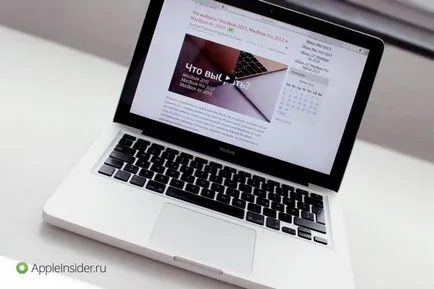
Deci, în primul rând avem nevoie de fișierul de instalare OS X. Cel mai simplu mod de a descărca de pe Mac App Store, găsit printr-o căutare, sau dacă ați actualizat deja sistemul de operare, secțiunea „Achiziții“.
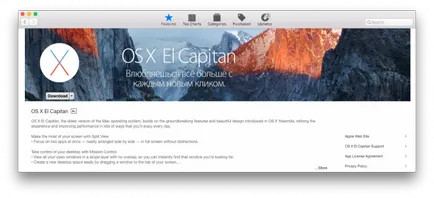
Următorul pas pe care le puteți face la timpul de boot - formare unitate. Pentru a instala, am folosit flash cu capacitate-o unitate detașabilă de 32 GB, sistemul de fișiere formatat, Mac OS Extended (jurnalizate), și numit foarte simplu: ElCapitan. Desigur, purtătorii și mai mici (minim volumul necesar - 8 GB).
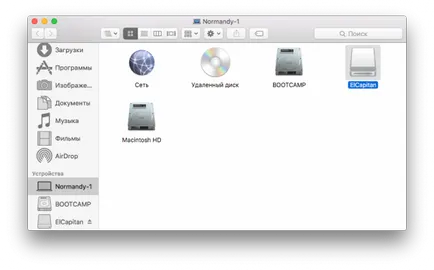
Și acum începe distracția. Du-te la programul „Terminal“, în mod implicit localizat în directorul „Utilities“ și tastați următoarea comandă, care ar trebui să ia în considerare numele transportatorului (nu uitați că sistemul va cere parola de administrator nu este afișat pe măsură ce tastați).
sudo / Aplicații / Install \ OS \ X \ El \ Capitan.app/Contents/Resources/createinstallmedia -volume / Volume / ElCapitan -applicationpath / Aplicații / Install \ OS \ X \ El \ Capitan.app -nointeraction
După confirmarea începe mass-media și crearea unui disc de încărcare din fișierul descărcat înainte de curățare (desigur, fișierul în sine, atunci când ar trebui să fie în dosarul „Applications“). cuvântul „Terminat“ va apărea la încheierea procesului în fereastra „Terminal“. Nu uita că viteza procedurii depinde de caracteristicile unității.
Ultima activitate - încărcarea cu unitatea de rezultat - se face ținând apăsat [Option], atunci când calculatorul este pornit. În continuare se va cere să selectați volumul de încărcare, care indică unitatea noastră și apăsați [Enter], și apoi începe instalarea obișnuită a sistemului. Desigur, dacă aveți deja pe Mac OS X, apoi executați programul de instalare, puteți pur și simplu să apăsați. Dacă este necesar, se recomandă să creați o copie de rezervă folosind Time Machine.
Sperăm că acest sfat vă va salva de la o căutare lungă în vastul web. instalare de succes!
Editorial AppleInsider.ru nu este responsabil pentru securitatea datelor de utilizator în timpul instalării sau re-instalarea software-ului.
Materiale folosite osxdaily